Cómo conectarte a un disco en red desde la app Archivos del iPhone
¿Quieres conectarte a un disco duro en red o NAS desde tu iPhone? ¡Hazlo sin instalar nada!

A día de hoy, una gran parte de las empresas, entidades públicas y centros educativos, así como algunos particulares, cuentan con un disco compartido en red o NAS. De esta forma, resulta mucho más sencillo compartir archivos y documentos importantes, bien sea de forma privada o compartida entre todos los usuarios.
Esto es algo que, de forma general, se configura para usarse de forma local en los equipos compartidos, bien sean PC con Windows o Linux, o con los ordenadores Mac. Sin embargo, en el hipotético caso de que desees acceder desde tu iPhone, iPad o iPod touch al disco en red, decir que también vas a tener la posibilidad de hacerlo de una forma muy sencilla, lo que puede ser muy útil en multitud de ocasiones.
Disco duro en red: todo lo que debes saber para conectarte desde tu iPhone
Tal y como comentábamos, al igual que se puede hacer en Mac y otros dispositivos, es posible conectarse a discos duros en red directamente desde la aplicación de Archivos del iPhone, iPad o iPod touch, sin tener que descargar ni instalar ninguna otra app. Sin embargo, es importante que sepas lo que estás haciendo en todo momento para evitar posibles problemas en el futuro.

¿Qué es exactamente un disco duro en red o NAS?
Por lo general, cuando se habla de un disco en red se suele relacionar con el concepto del NAS, que proviene de las iniciales de Network Attached Storage, en inglés. A grandes rasgos, es un disco que se comparte entre una red, por lo general de forma local, de tal forma que cualquier dispositivo conectado a la misma puede acceder al contenido usando unas determinadas credenciales.
Para ello, si bien es cierto que existen diversos protocolos, algunos libres y otros privados, así como las aplicaciones de los fabricantes de dichos dispositivos, lo cierto es que suele ser bastante común usar el protocolo SMB para conectarse a los discos en red. En muchas ocasiones, este protocolo se asocia con los servicios de Microsoft y el sistema operativo Windows, pero esto no implica que no se pueda acceder desde otros sistemas como iOS o iPadOS.
De hecho, por defecto Finder en los ordenadores Mac incorpora la compatibilidad con dicho protocolo, de tal forma que cualquiera puede conectarse a un disco en red mediante SMB sin problema alguno y sin necesidad de instalar nada. Y, con la llegada de la app Archivos para el iPhone y iPad, sucedió lo mismo: si bien la compatibilidad no es tan amplia como en macOS, podrás conectarte sin problema desde tu dispositivo a un disco en red o NAS.

Así puedes conectarte a cualquier disco en red desde tu iPhone, iPad o iPod touch sin instalar nada
Tal y como comentábamos, en este caso vas a tener la posibilidad de conectarte desde iOS o iPadOS a cualquier disco duro en red o NAS sin ningún problema, siempre y cuando conozcas las credenciales de acceso a utilizar. Teniendo esto en cuenta, es importante que sepas que, en la gran mayoría de casos, para poder conectarte deberás estar en la misma red que el disco en red, no pudiendo acceder desde Internet en cualquier lugar.
En este sentido, lo único que puede suceder para poder acceder desde cualquier lugar al almacenamiento, es o bien que emplees la aplicación del proveedor de tu NAS para conectarte si lo permite, o que utilices una VPN para acceder a tu red y, por tanto, que puedas acceder a tu disco desde la app Archivos al estar conectado a la misma.
Teniendo esto en cuenta, si te encuentras en la misma red que el disco duro y conoces los datos de acceso de SMB, para conectarte al mismo desde tu iPhone, iPad o iPod touch sin instalar nada tan solo deberás seguir estos pasos:
- Abre la aplicación de Archivos que viene instalada por defecto en iOS o iPadOS.
- Asegúrate de estar en la pantalla de inicio de la app, y a continuación pulsa en el menú de la parte inferior la opción “Explorar”.
- Una vez dentro, en la parte superior izquierda, presiona sobre el botón de opciones y, en el menú que se mostrará, escoge “Conectar con el servidor”.
- Se abrirá una nueva ventana, donde deberás introducir en primer lugar el nombre de host del disco duro en red. Puede ser un nombre común dentro de la red, una dirección IP o un dominio, pero debe ser compatible con SMB.
- Después, deberás introducir el nombre de usuario y la contraseña con el que desees identificarte y, si todo va bien, podrás ver el contenido del disco duro en cuestión de segundos.
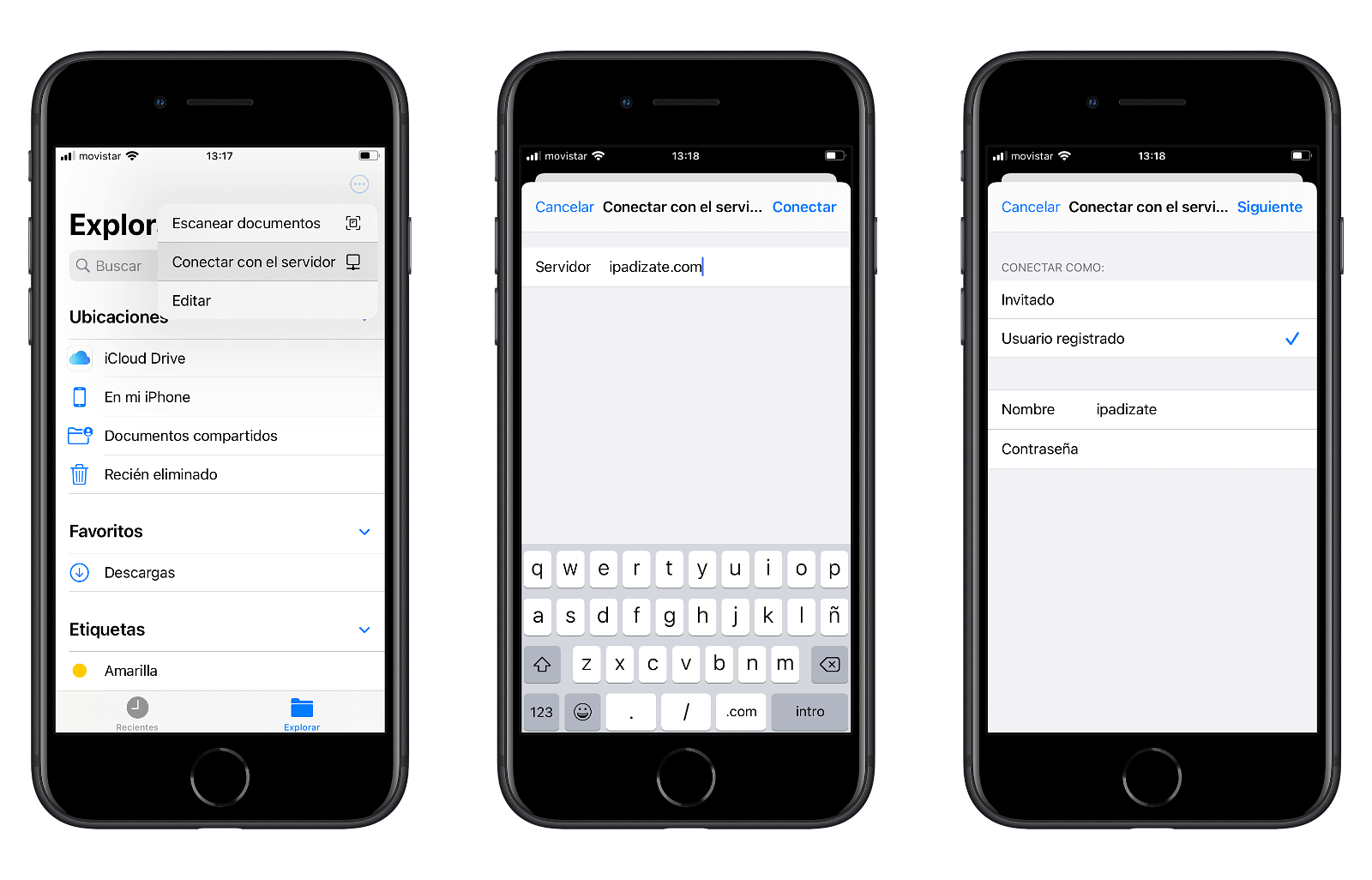
Una vez hecho esto, si accedes a la sección de Explorar dentro de la aplicación de archivos de tu iPhone, podrás ver cómo el disco en red aparece como si fuese un servidor, y si pulsas sobre el mismo vas a poder usar cualquier directorio igual que desde el Finder en un Mac o desde cualquier otro dispositivo sin problemas. Además, cada vez que accedas al mismo la lista de ficheros y directorios será actualizada de forma automática por tu iPhone o iPad, de tal forma que no tendrás que preocuparte por ello.
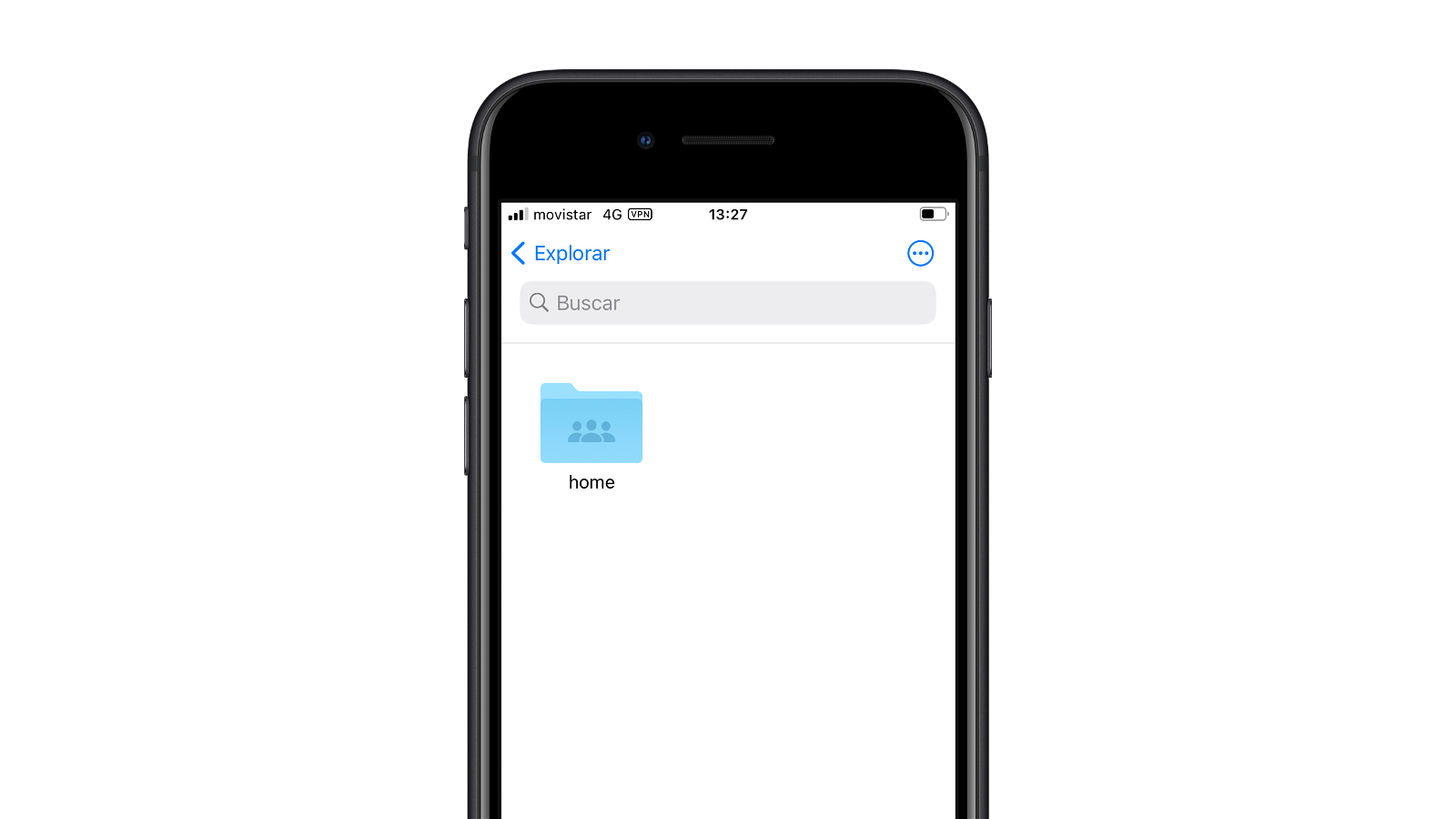
De esta forma, tal y como habrás podido comprobar, conectarse a un disco en red, NAS o servidor SMB desde el iPhone resulta algo bastante sencillo. Cuando dejes de necesitarlo, podrás fácilmente desmontarlo dentro de la aplicación Archivos del teléfono, y si lo vuelves a necesitar únicamente tendrás que seguir de nuevo los pasos para volver a conectarte.
Puedes seguir a iPadizate en Facebook, WhatsApp, Twitter (X) o consultar nuestro canal de Telegram para estar al día con las últimas noticias de tecnología.